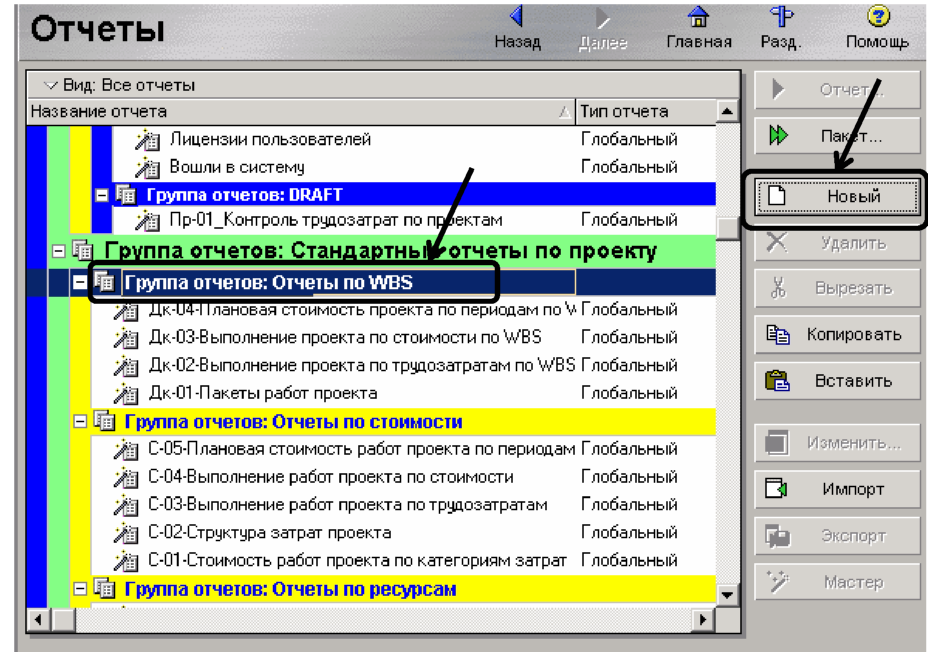
Рис. 7.3-5. Диалоговое окно Мастер создания отчетов.
В диалоге Мастера создания отчетов:.
• На первом шаге установить переключатель Новый отчет и нажать кнопку Далее;.
• На втором шаге выбрать предметную область, нажать кнопку.
Далее;.
• На третьем шаге нажать кнопку Поля. В диалоговом окне Колонки выбрать требуемые колонки. С помощью быстрого поиска можно найти необходимый параметр (колонку) После окончания выбора нажать кнопку ОК в диалоговом окне Колонки. Нажать кнопку Далее в Мастере создания отчетов (рис.7.3-6):
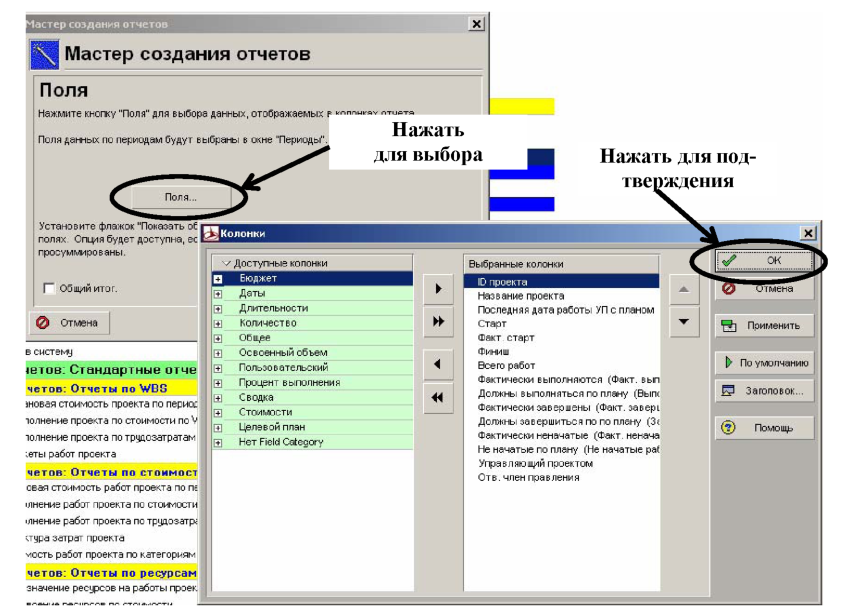
Рис. 7.3-6. Диалоговое окно команды Поля.
На четвертом шаге нажать кнопку Групп. и Сорт.. В диалоговом окне Группировка и сортировка указать требуемый способ группировки и сортировки, после настройки нажать кнопку ОК, затем Далее в Мастере создания отчетов:
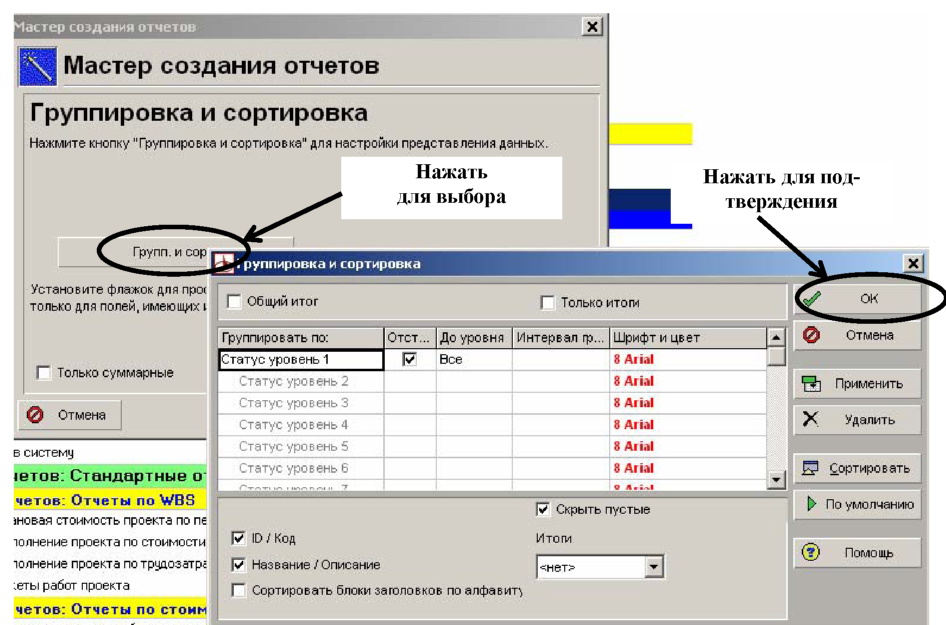
На пятом шаге нажать кнопку Фильтр (рис.7.3-8). Определить требуемый способ фильтрации данных. После настройки щелкнуть кнопку ОК, затем кнопку Далее в Мастере создания отчетов:
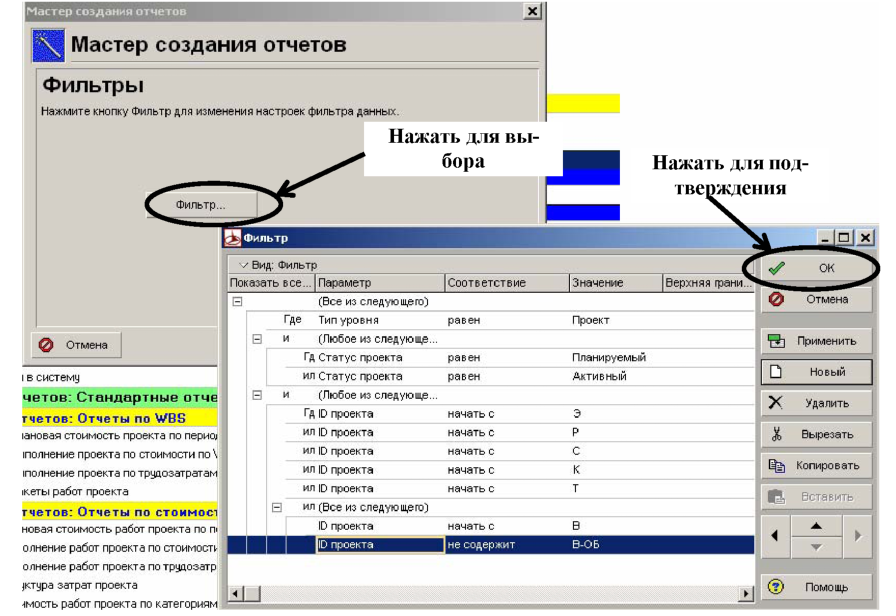
Рис. 7.3-8. Диалоговое окно команды Фильтр.
• На шестом шаге отрегулировать ширину колонок, перетаскивая курсором мыши разделитель между колонками или выбрав автоподбор ширины колонок (кнопка Автоподбор). Нажать кнопку Далее (рис.7.3-9).
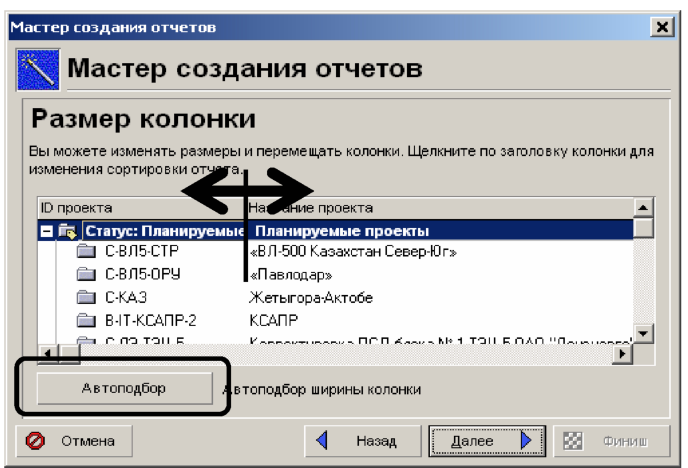
• На седьмом шаге ввести название отчета и нажать кнопку Далее.
• На восьмом шаге для просмотра или печати отчета нажать кнопку Запустить отчет (рис.7.3-10). Если полученный (измененный) отчет удовлетворяет всем требованиям, нажать в Мастере создания отчетов кнопку Далее.
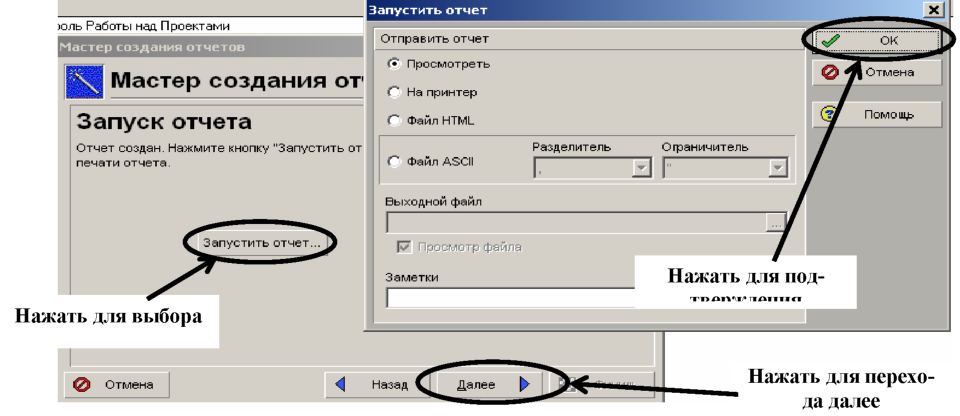
Рис. 7.3-10. Диалоговое окно команды Запустить отчет.
• На девятом шаге нажать кнопку Сохранить отчет для сохранения изменений, затем Финиш.